V tej navodilih boš izvedel, kako prilagoditi glavni meni svoje trgovine Shopify, da ga prilagodiš potrebam svojega podjetja. Dobro strukturiran meni je ključnega pomena, da obiskovalcem olajša iskanje pomembnih informacij in izdelkov. Predstavili bomo korake, kako dodajati menijske postavke, spreminjati njihov vrstni red in razširiti strukturo menija.
Pomembni spoznanji
- Menijske postavke v svojem glavnem meniju Shopify-a lahko dodajaš in prilagajaš.
- Za ustvarjanje menijskih postavk moraš najprej v svojem administratorskem območju Shopify-a ustvariti ustrezne strani.
- Premikanje in brisanje vnosov v meniju je enostavno in ti omogoča, da oblikuješ meni po svojih željah.
Korak-za-korakom navodilo
Najprej se prepričaj, da si prijavljen v svojem administratorskem območju Shopify-a. Prvi korak je, da odpreš svoje nastavitve navigacije.
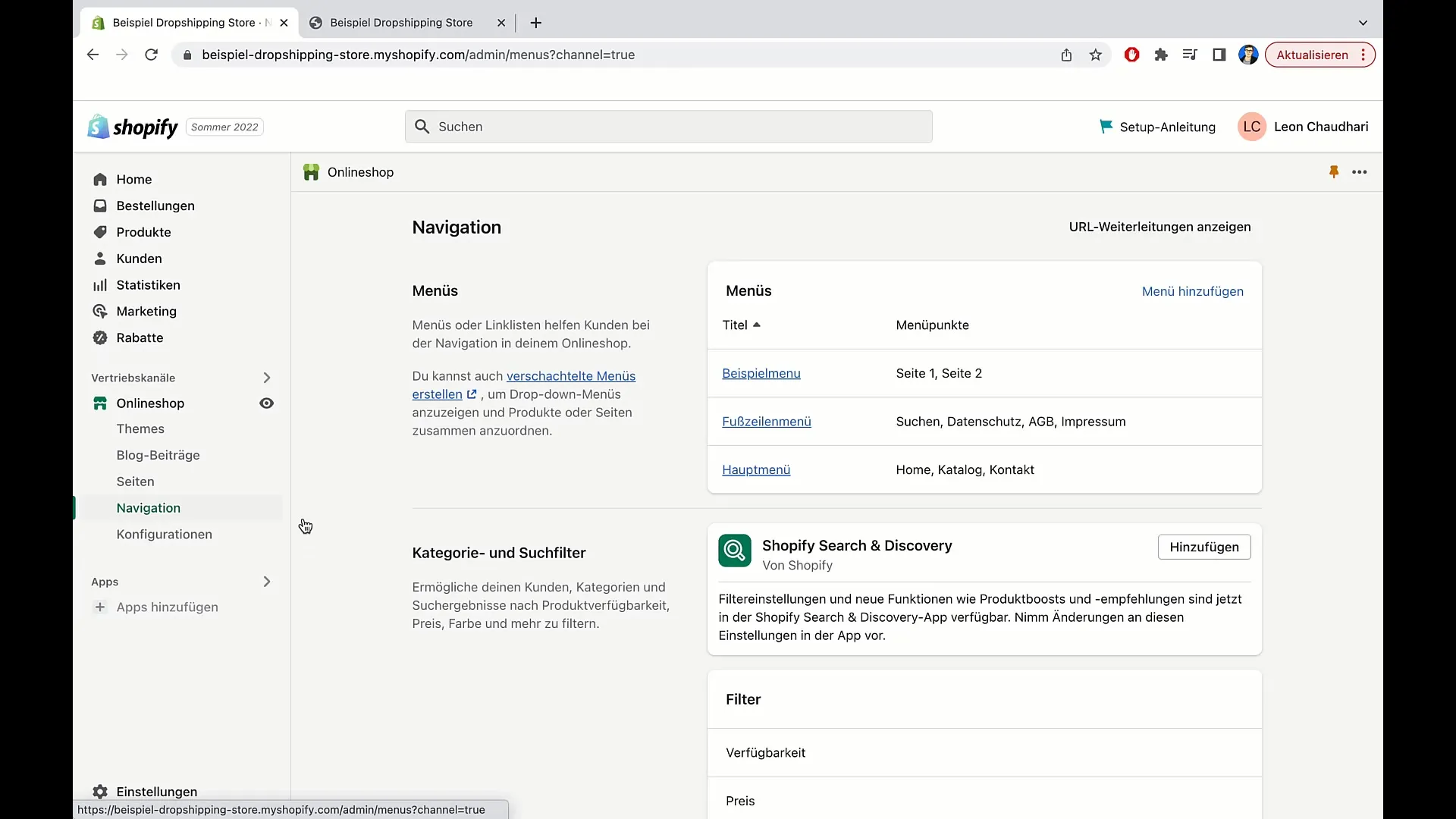
Klikni na "Navigacija" v meniju. Tu lahko izbiraš med različnimi meniji, vključno z glavnim menijem, podnožnim menijem in tvojim primerjalnim menijem. Za ta navodila se osredotočamo na glavni meni. Klikni na "Glavni meni", da prikažeš trenutne menijske postavke.
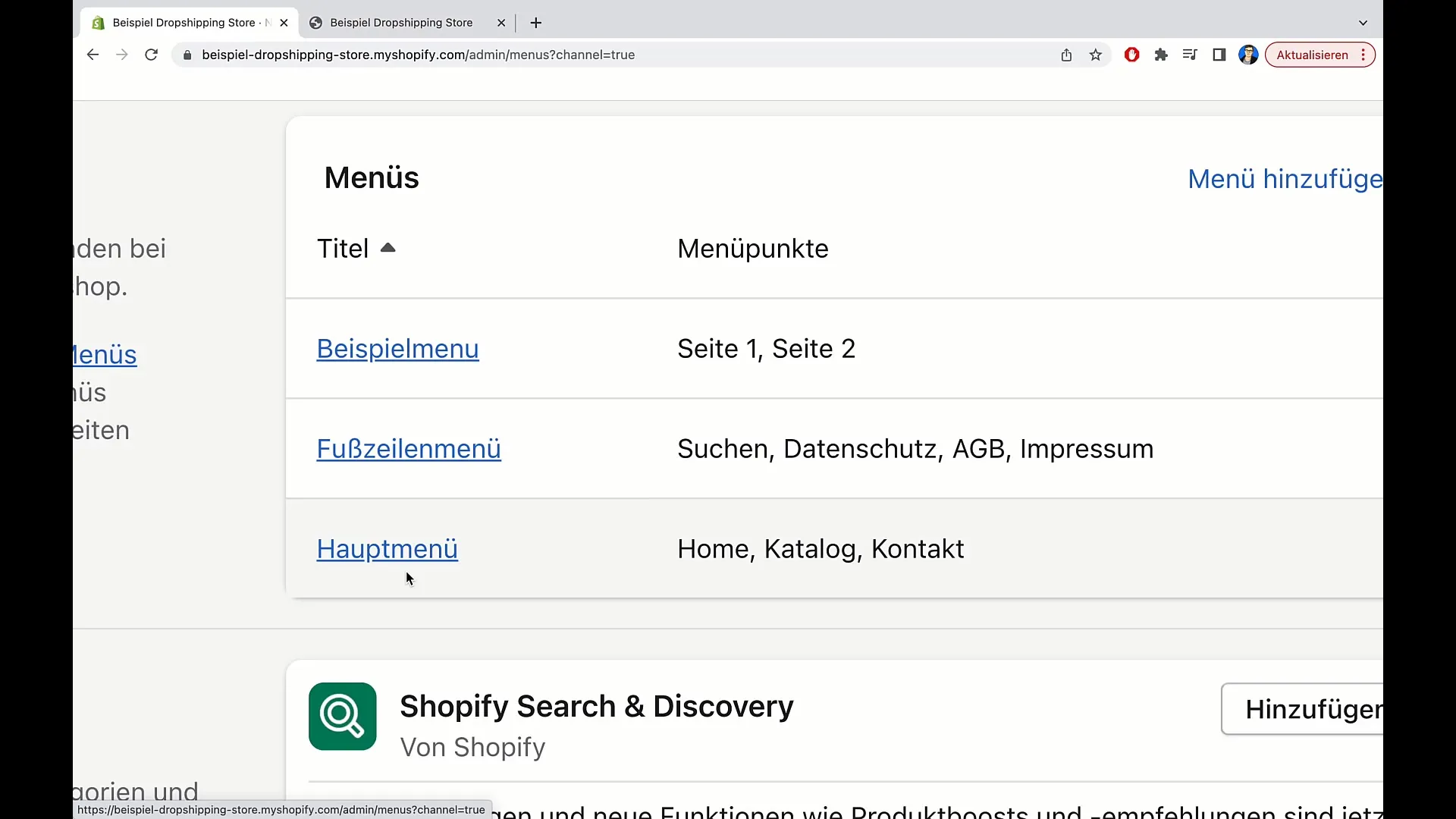
V pregledu glavnega menija vidiš obstoječe menijske postavke, kot so "Domov", "Katalog" in "Kontakt". To morda ni dovolj, zlasti če želiš predstaviti dodatne informacije o svojem podjetju. Če želiš dodati povezave do dodatnih strani, klikni na "Dodaj menijsko postavko".
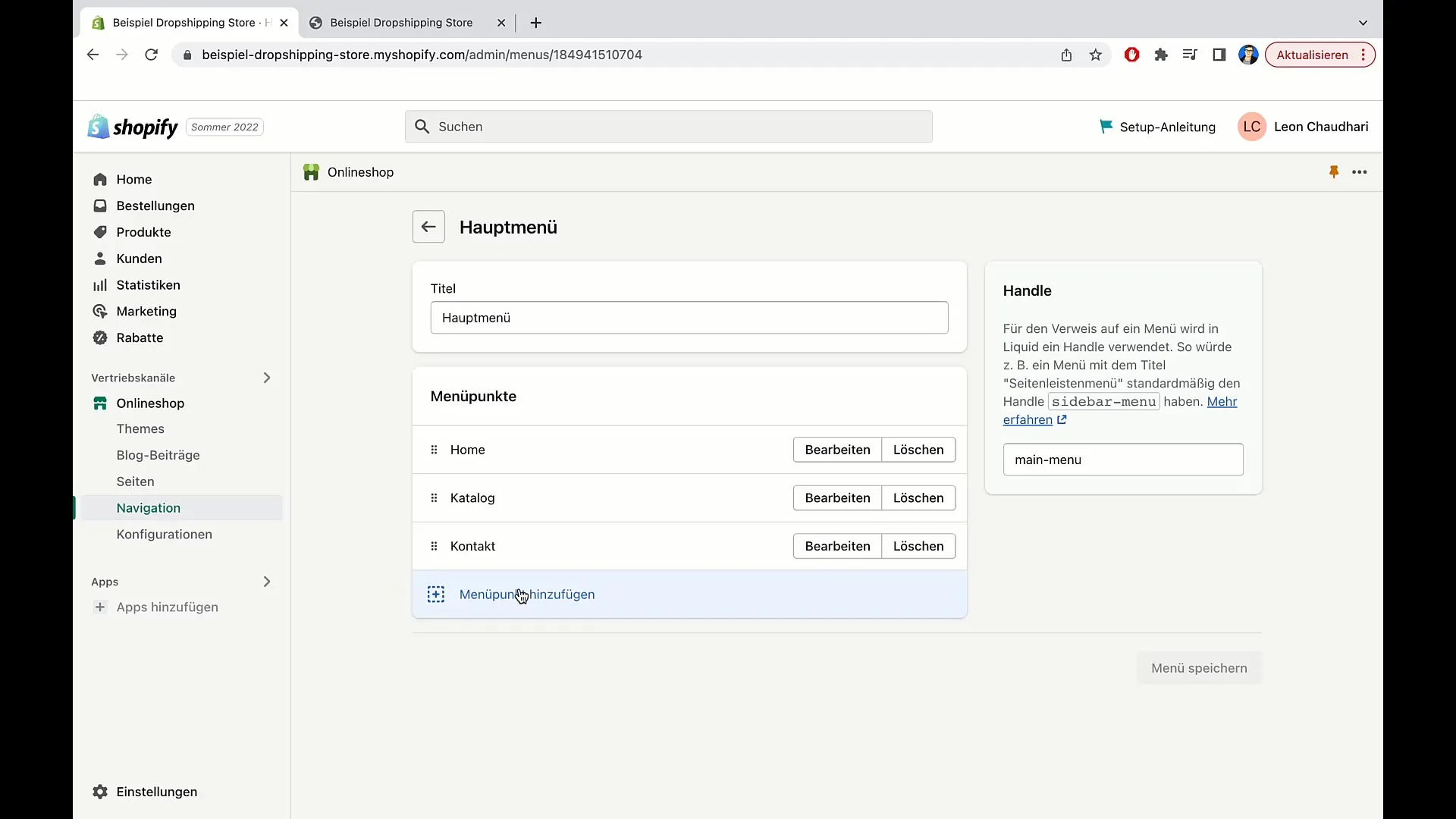
Za vstavljanje nove točke najprej moraš ustvariti stran. Vrni se na glavni meni in klikni "Strani" v stranskem meniju.
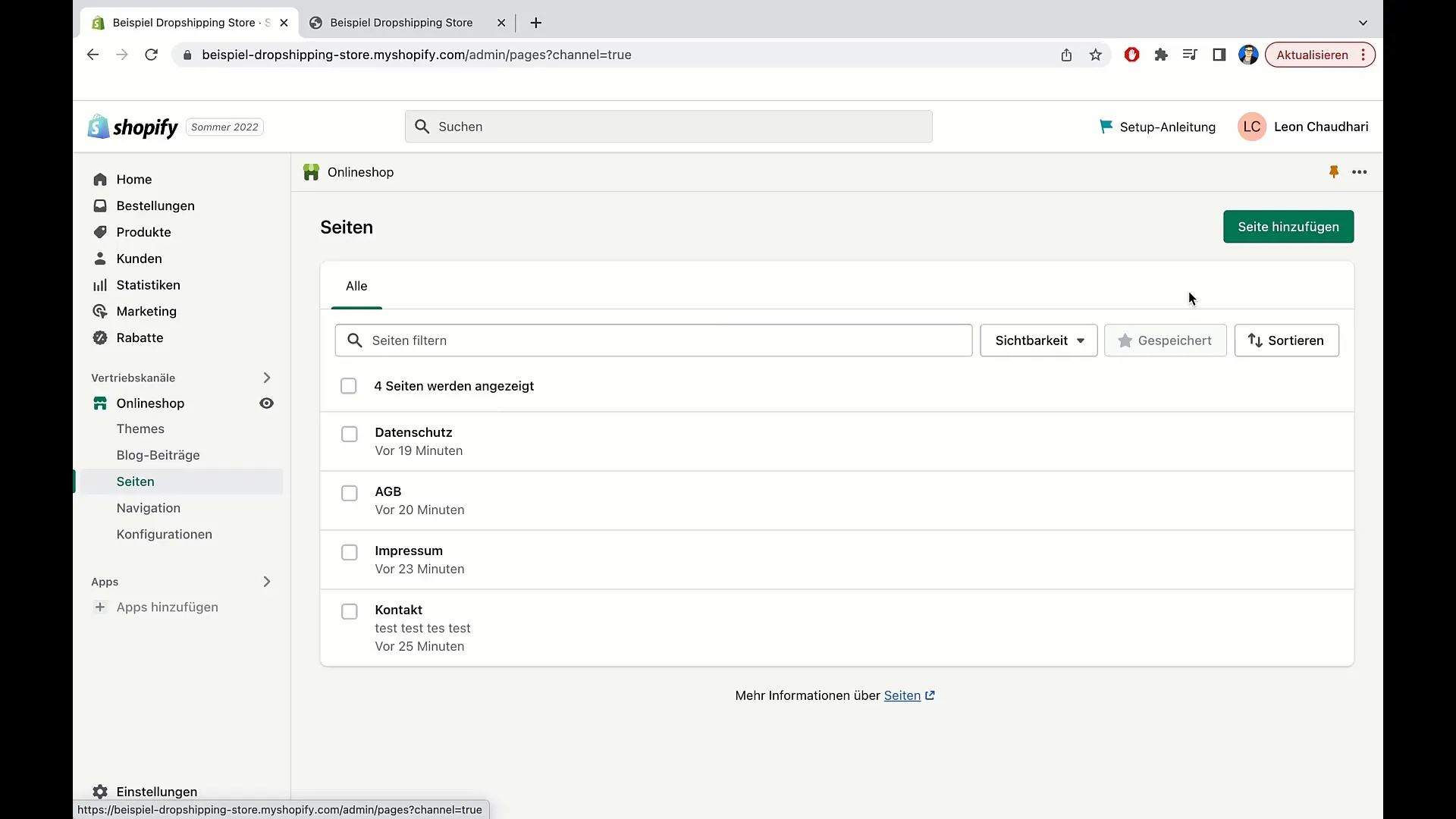
Tukaj lahko klikneš na "Dodaj stran", da ustvariš novo stran. Na primer, lahko ustvariš stran "O nas". Strani dodeli naslov, na primer "O nas", in vnesi želene informacije, kot so informacije o filozofiji podjetja ali zaposlenih.
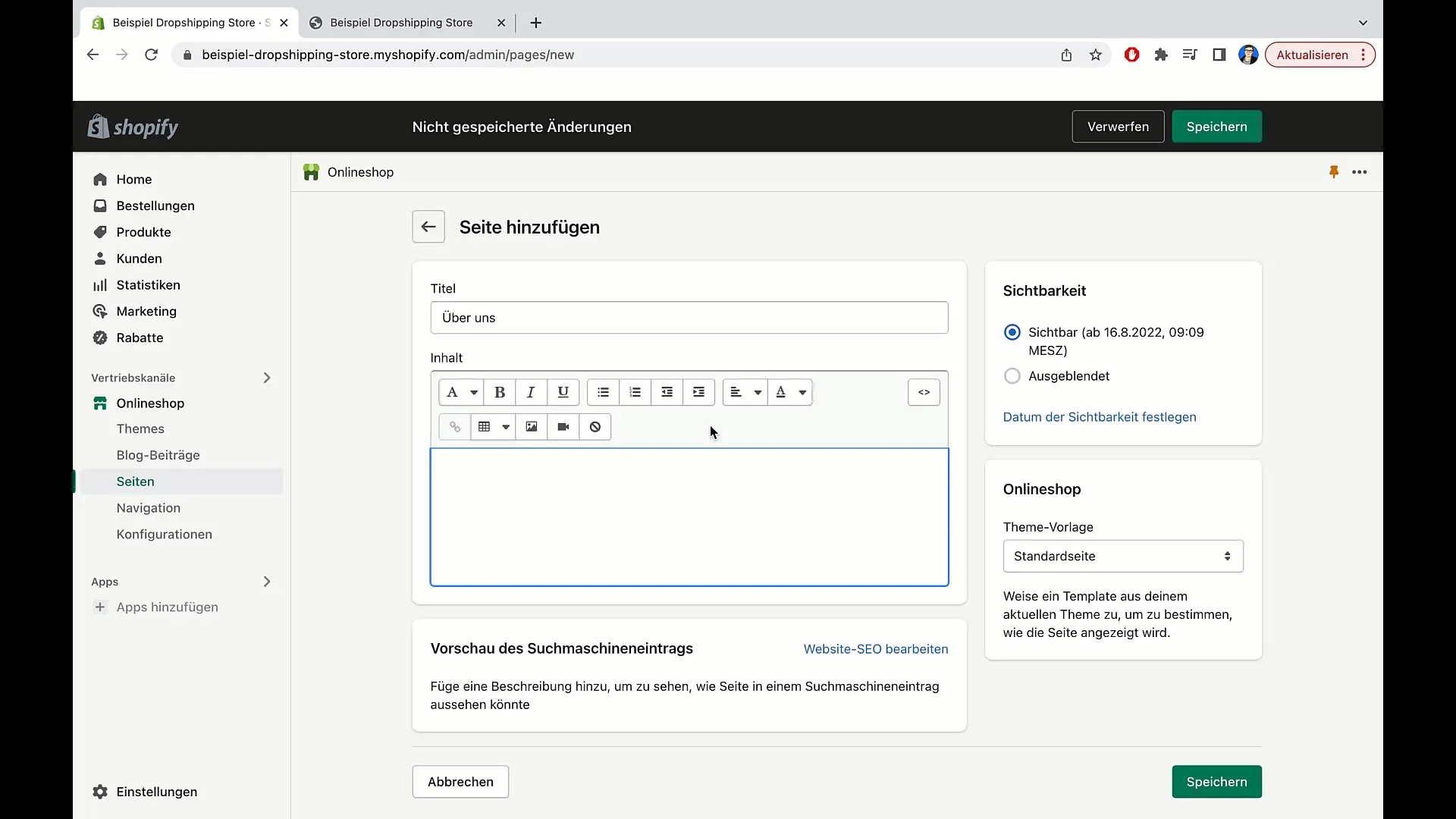
Shrani stran, ko vpišeš besedilo. Ta stran se bo zdaj prikazala neposredno v živo na tvoji spletni strani. Sedaj se vrni nazaj na navigacijo, da dodaš novo menijsko postavko.
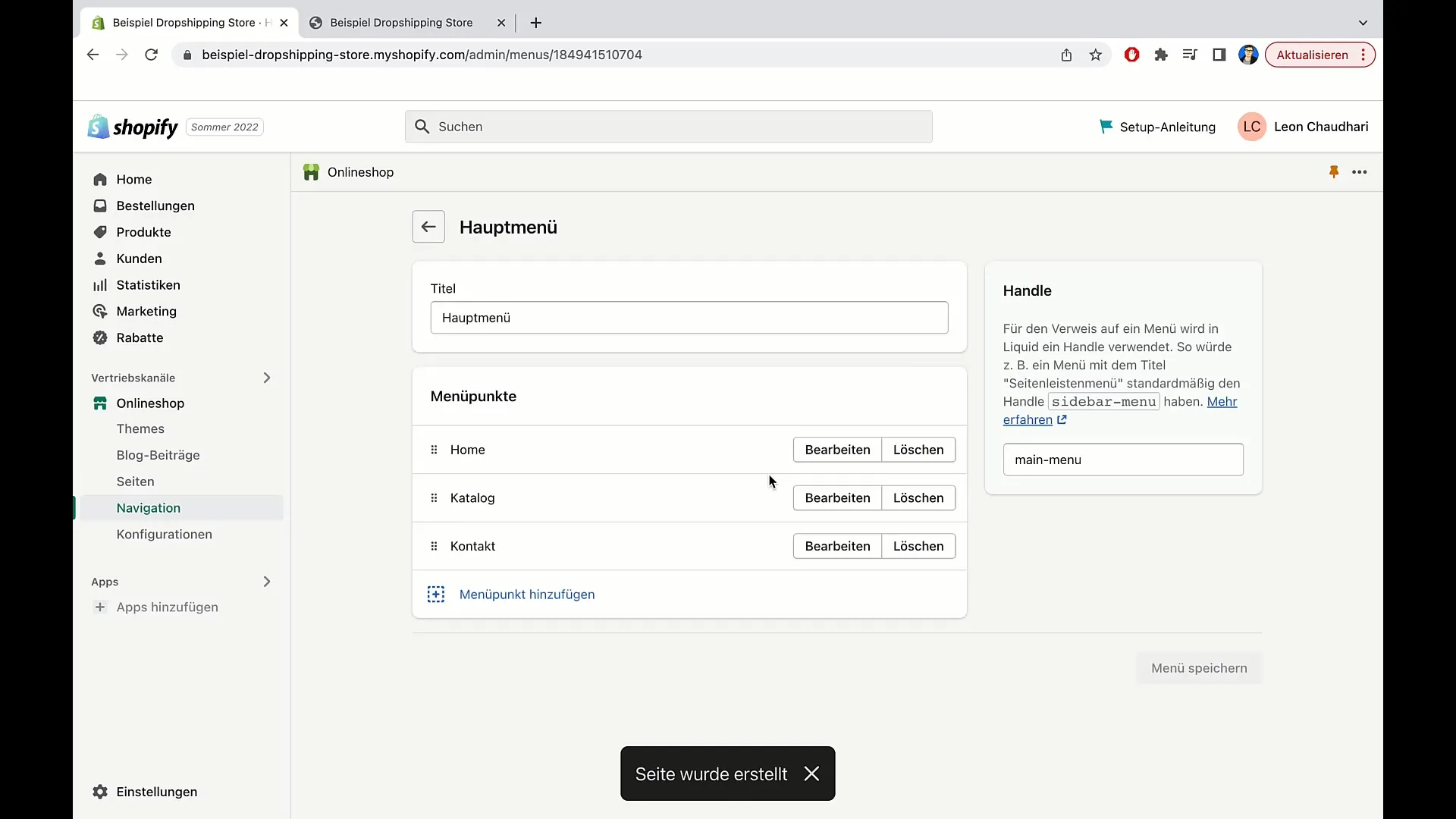
Še enkrat klikni na "Dodaj menijsko postavko". V prvem polju vpiši "O nas", nato izberi "Povezava" in klikni na "Strani". Poišči prej ustvarjeno stran "O nas" in jo dodaj.
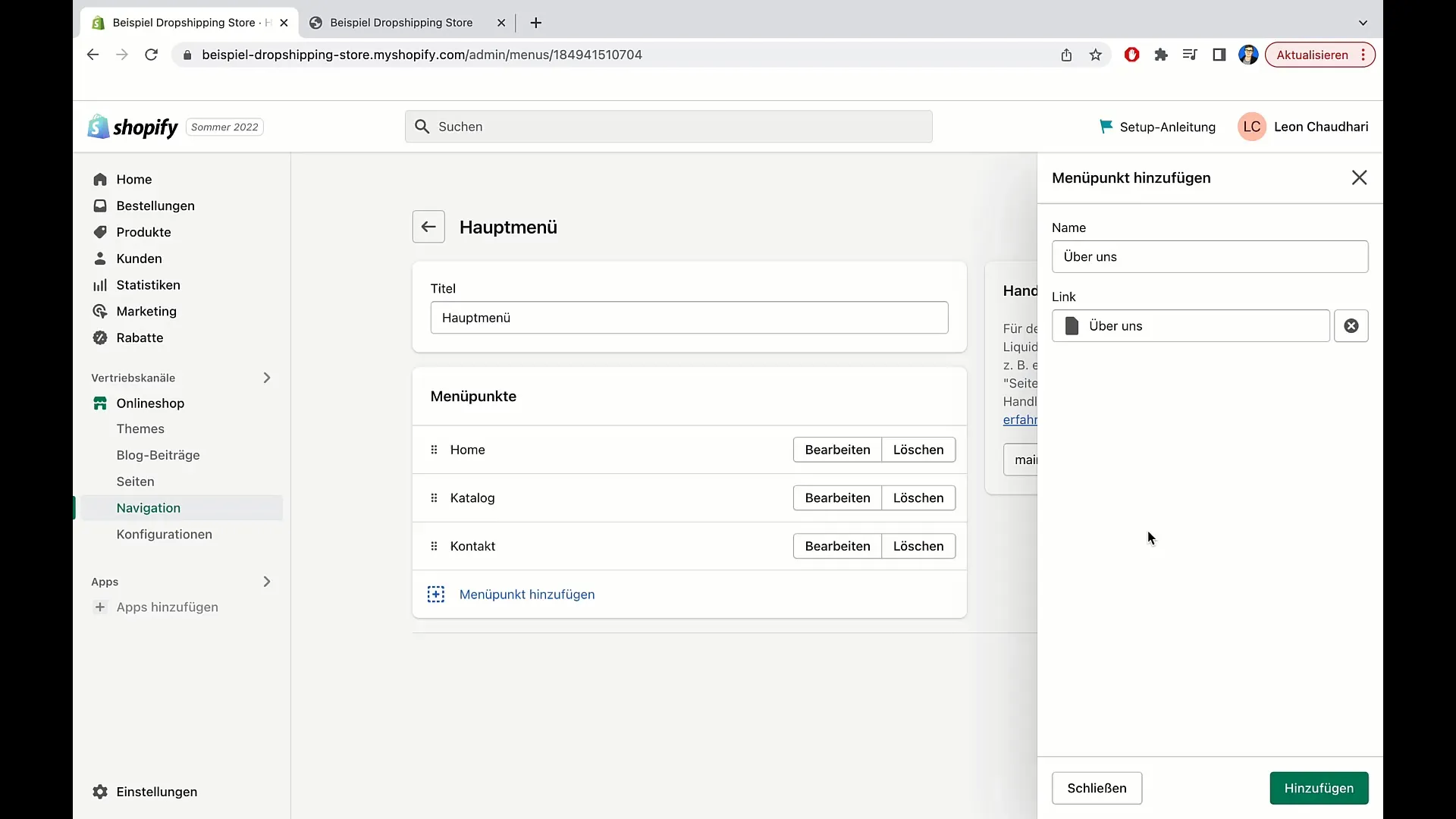
Shrani spremembe s klikom na "Shrani". Osveži svojo spletno stran, da vidiš, ali se menijska postavka pravilno prikaže.
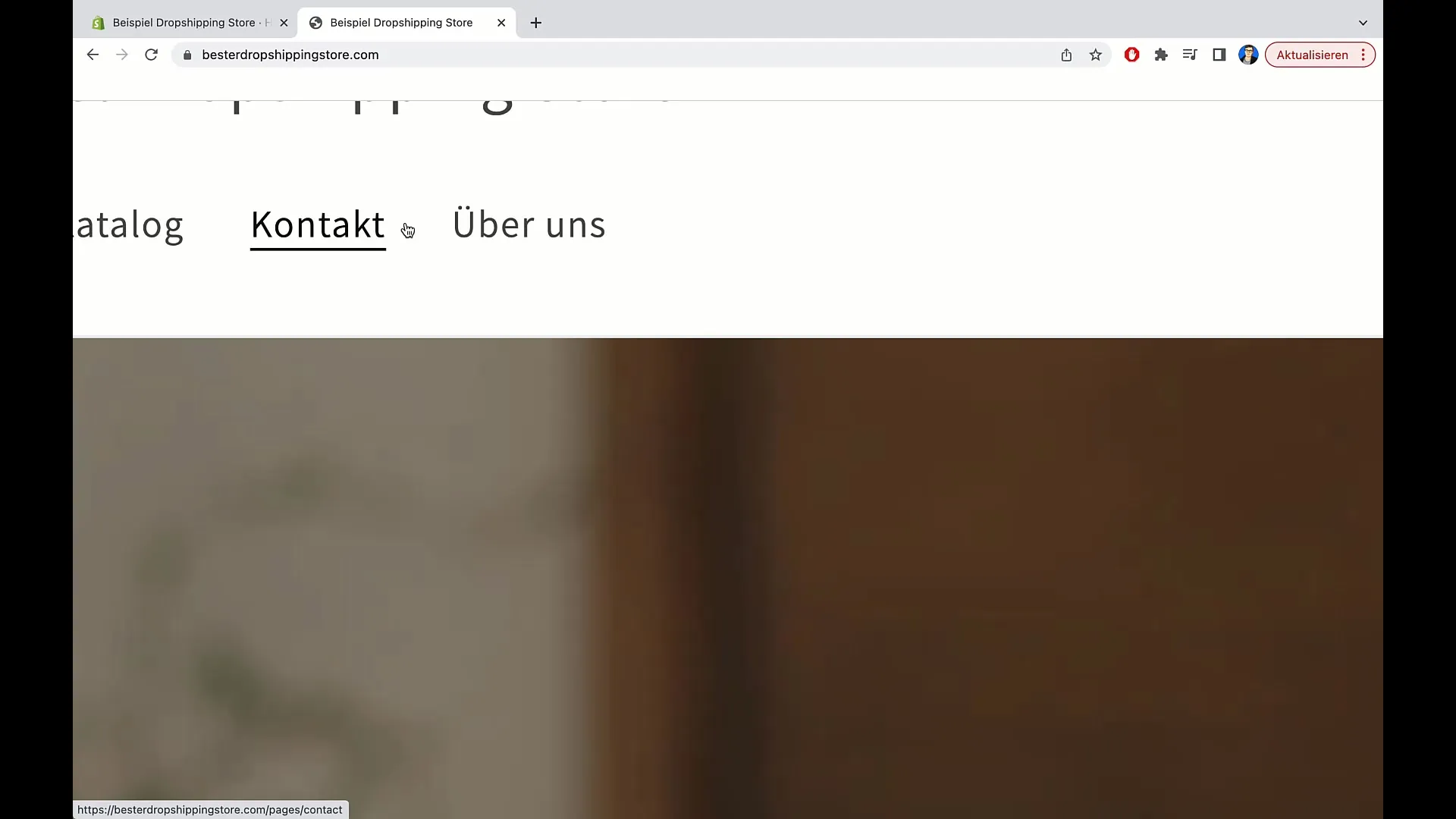
Če želiš dodati še več vsebine v svoj meni, preprosto ponovi postopek z ustvarjanjem dodatnih strani. Lahko na primer ustvariš stran za "Našo ekipo" in jo prav tako integriraš v meni.
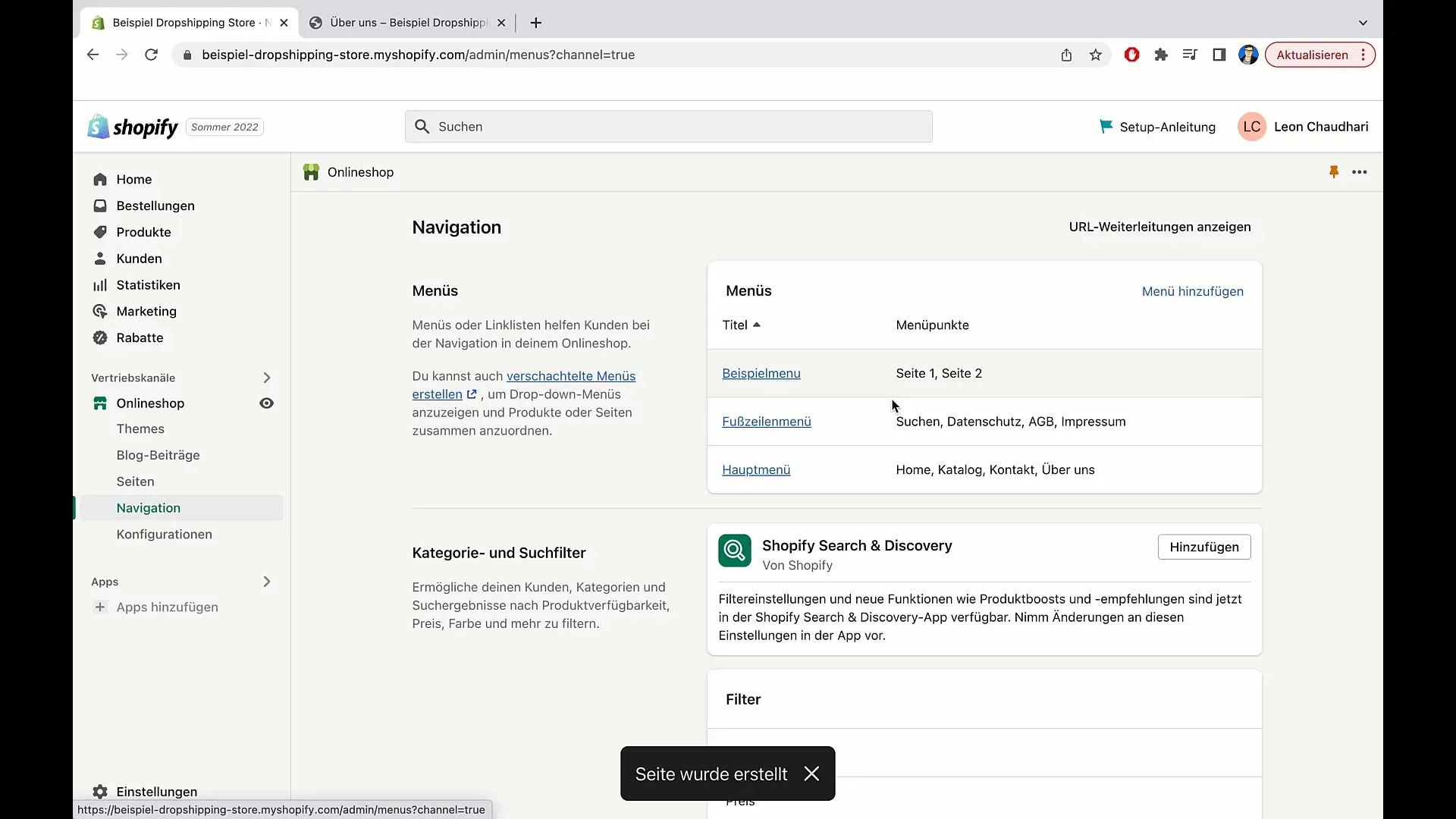
Za optimizacijo navigacije lahko spremeniš vrstni red menijskih postavk. Elemente lahko povlečeš na želeno mesto z vlečenjem in spuščanjem. Če želiš, da je "Naša ekipa" druga menijska postavka namesto tretje, jo enostavno premakni.
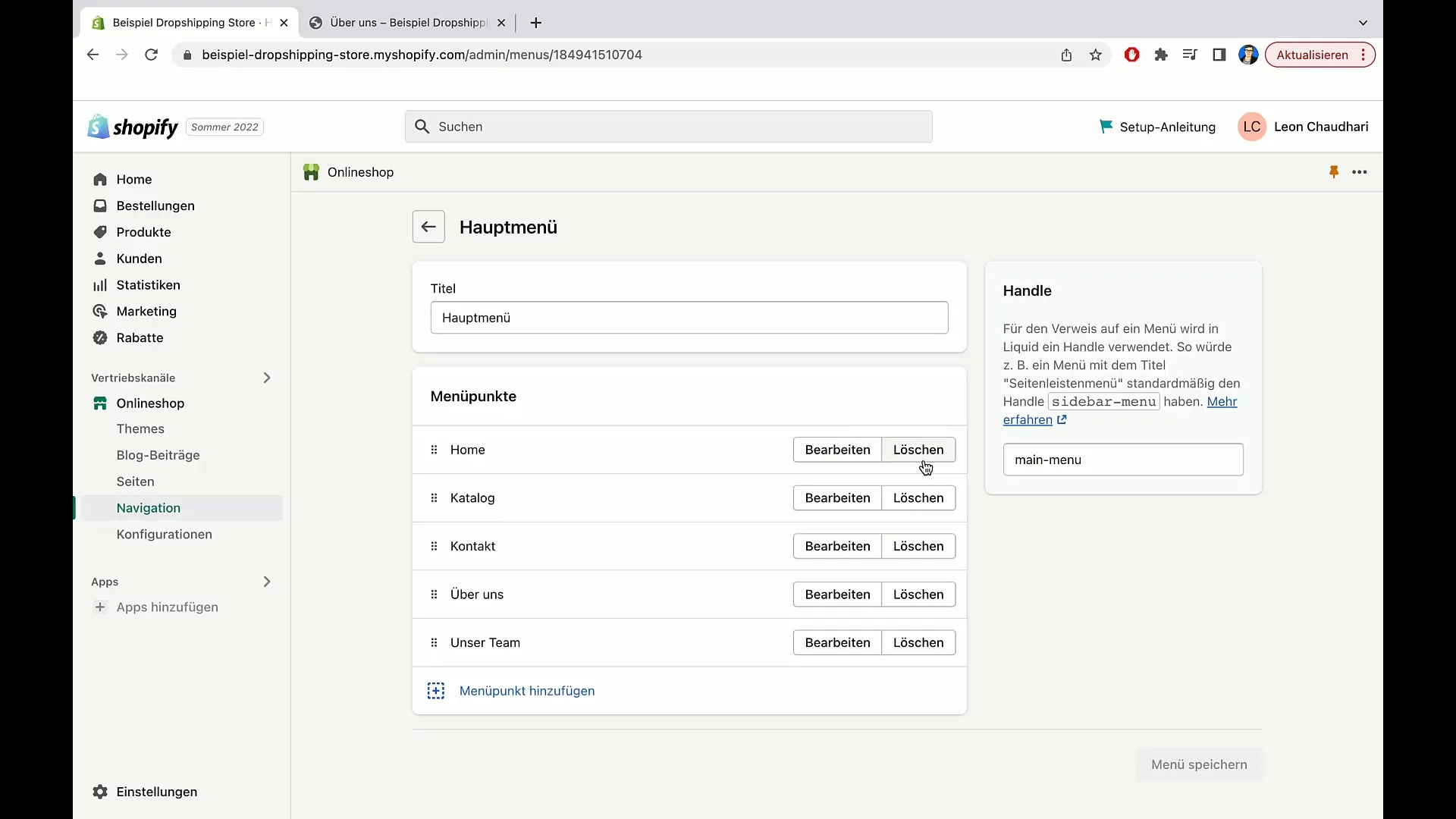
Če želiš odstraniti menijsko postavko, enostavno pojd na glavni meni, najdi postavko, ki jo želiš odstraniti, in klikni na "x" poleg menijske postavke. Prav tako imaš možnost urejanja menijskih postavk, ko se struktura spremeni ali dodajo nove strani.
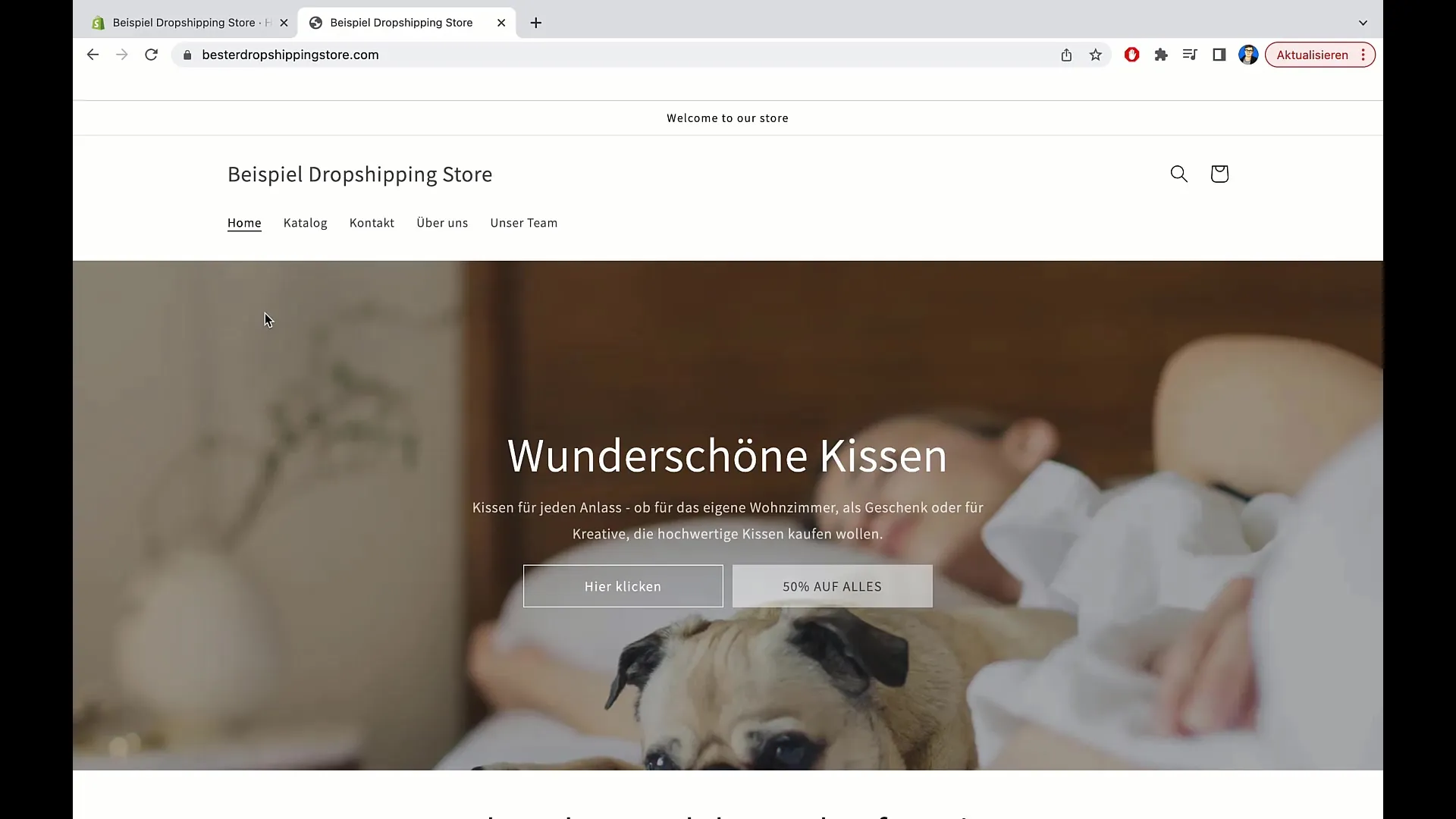
Po prilagoditvi klikni »Shrani«, da se tvoje spremembe shranijo. Za najnovejše spremembe lahko traja nekaj sekund, da postanejo vidne na tvoji spletni strani. Večkrat osveži stran, da se prikaže nov meni.
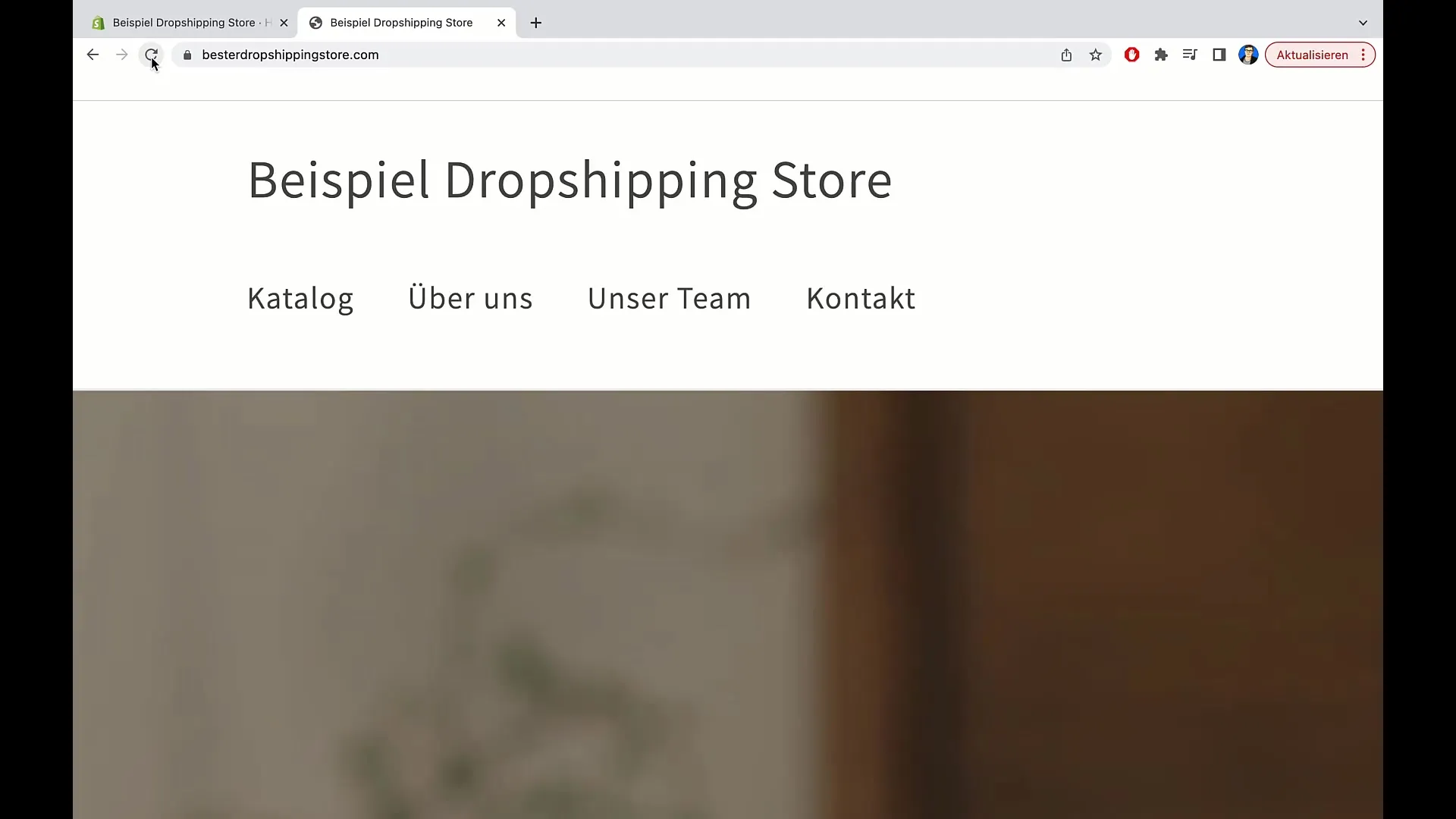
Tako lahko dodajaš kategorije v svoj glavni meni z ustvarjanjem dodatnih strani za različne produktne kategorije. Na primer, če želiš ustvariti kategorijo za blazine, pojdi na »Strani« in ustvari novo stran z naslovom »Blazine«.
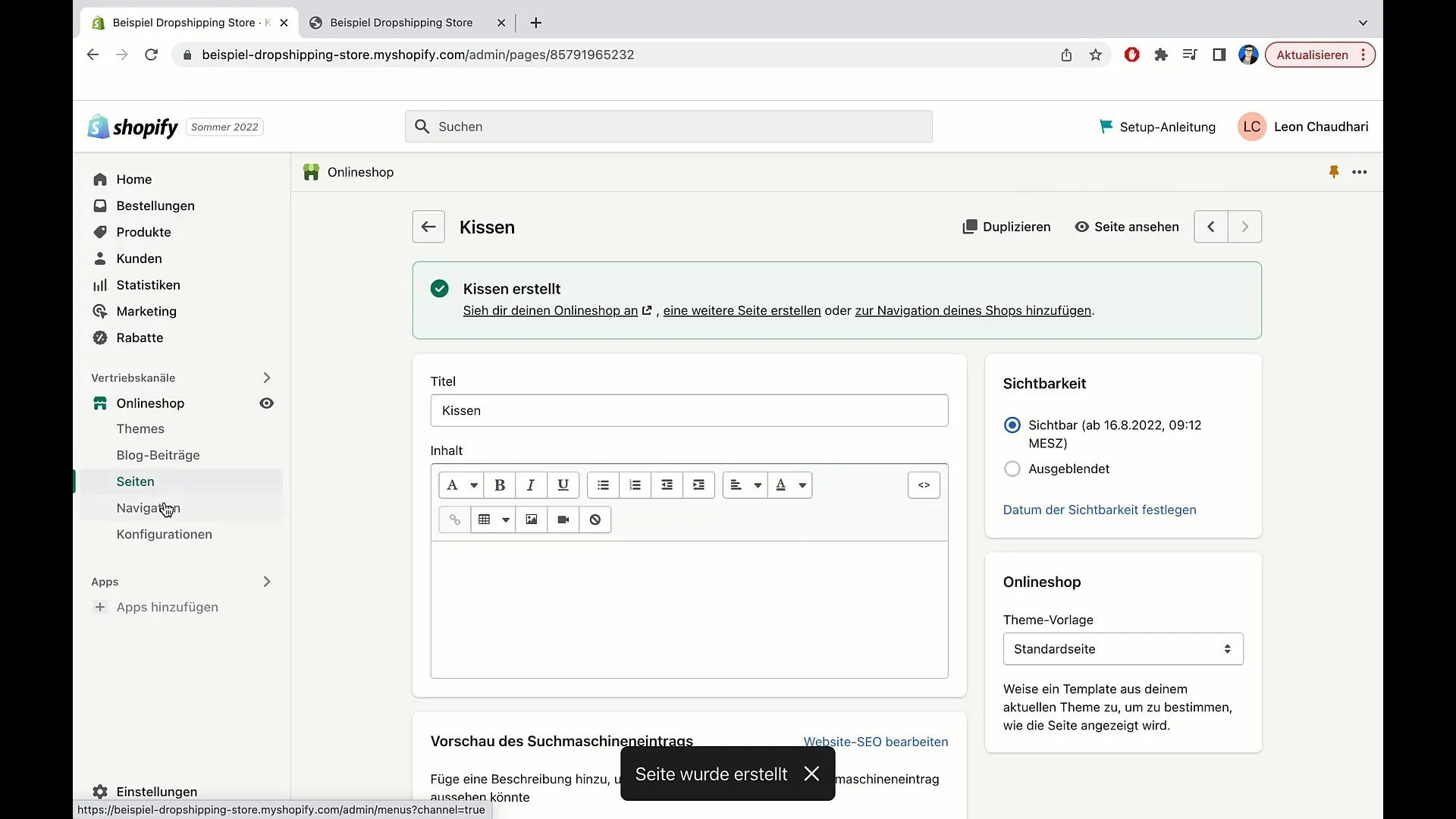
Nato preklopi v svoj glavni meni, da dodas to kategorijo. Klikni »Dodaj menijsko točko«, vnesi »Blazine« in izberi »Povezavo«. Nato pojdi na »Kategorije« in izberi kategorijo Blazine.
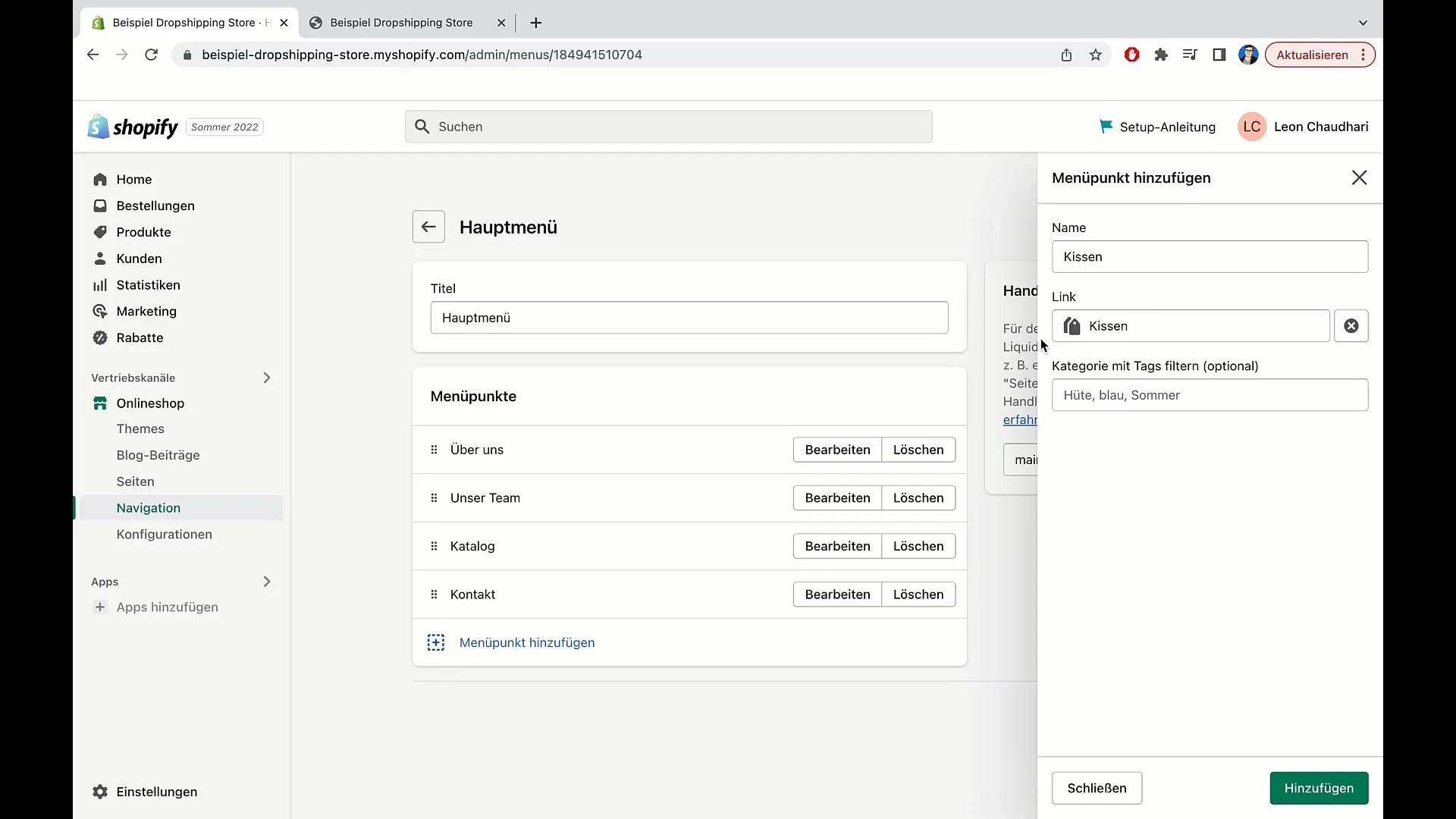
Zdaj lahko shraniš nove menijske točke in ponovno osvežiš svojo spletno stran, da se prepričaš, da se kategorije pravilno prikažejo v meniju.
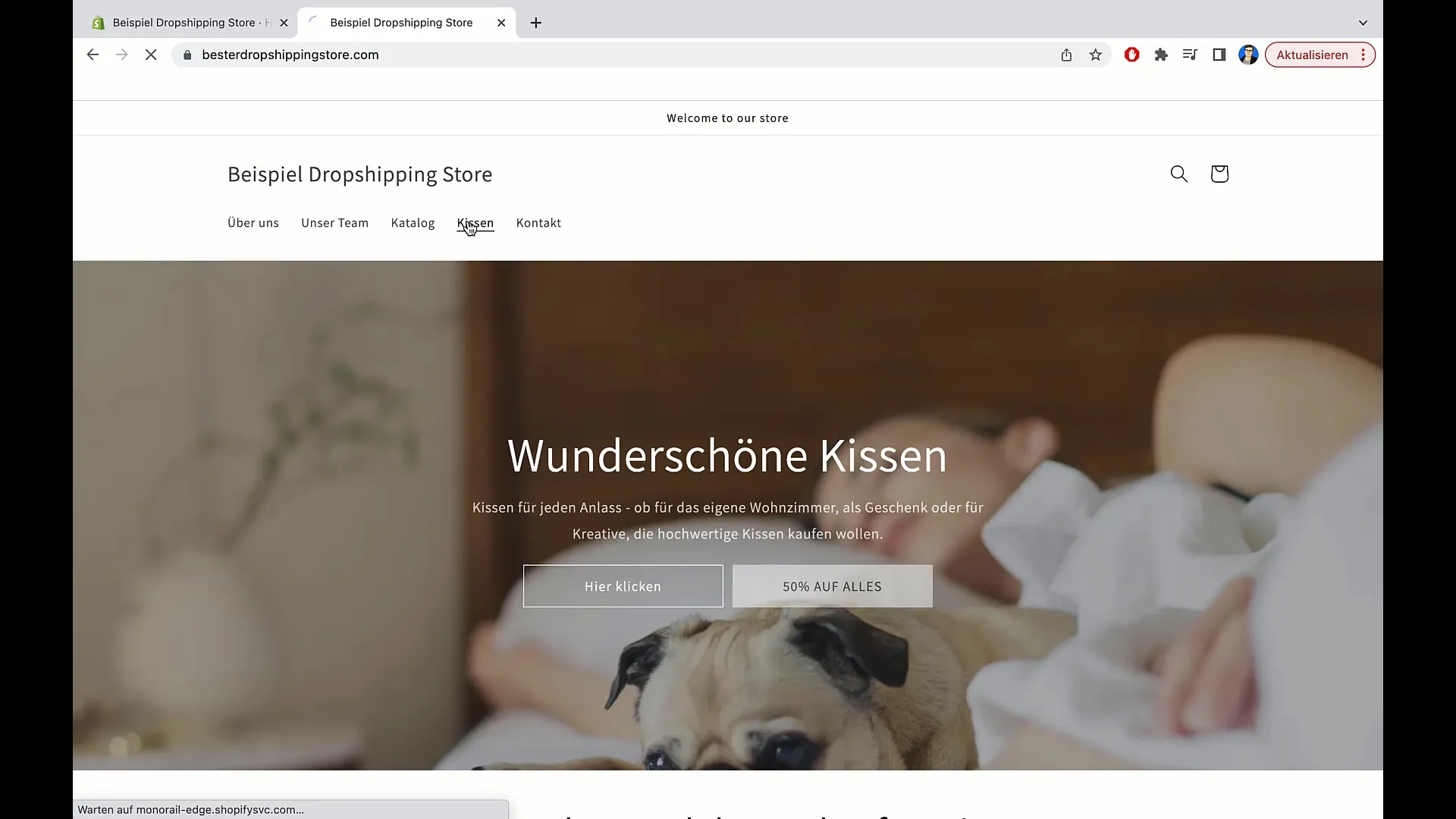
Meni je sedaj pripravljen - uspešno si dodal/a nove strani in kategorije, da si prilagodil/a svoj glavni meni potrebam tvojih obiskovalcev. Po potrebi lahko kadar koli dodas še dodatne kategorije ali strani.
Povzetek
V tem navodilu si se naučil/a, kako lahko prilagodiš glavni meni v Shopify-u. Od ustvarjanja novih strani do upravljanja in razporejanja menijskih točk sedaj imaš orodje, s katerim lahko izboljšaš uporabniško izkušnjo na svoji spletni strani.
Pogosto zastavljena vprašanja
Kako dodam novo menijsko točko v Shopify?Klikni na »Navigacija«, izberi glavni meni, nato »Dodaj menijsko točko« in vnesi želeni naslov in povezavo.
Ali lahko spremenim vrstni red menijskih točk?Ja, menijske točke lahko preprosto premakneš na želeno mesto z vlečenjem in spuščanjem.
Kaj naj storim, če želim izbrisati menijsko točko?Pojdi v glavno meni, poišči točko in klikni na »x«, da jo izbrišeš.
Koliko časa traja, da se spremembe v meniju prikažejo?Lahko traja nekaj sekund, da so spremembe v živo. Stran večkrat osveži, da vidiš nove menijske točke.
Ali lahko dodam kategorije za izdelke v meni?Da, lahko ustvariš kategorije in jih dodaš kot menijsko točko, da omogočiš neposreden dostop do ustrezne izdelke.


